Po otwarciu albumu zlokalizuj konkretną fotografię, której chcesz pozbyć. Kiedy już ją znajdziesz, zaznacz zdjęcie – możesz to zrobić, klikając na nią lewym przyciskiem myszy. Następnie zobaczysz opcje związane z zarządzaniem zdjęciem. Znajdź i wybierz opcję „Usuń”.
Po wybraniu opcji „Usuń”, Facebook zapyta cię o potwierdzenie decyzji. Upewnij się, że chcesz usunąć to zdjęcie, a następnie kliknij „Usuń” ponownie. Pamiętaj, że po usunięciu zdjęcia nie będzie ono widoczne na Twoim profilu ani dla innych użytkowników.
Warto również zauważyć, że usunięcie zdjęcia z Facebooka nie oznacza jego całkowitego usunięcia z internetu. Jeśli zdjęcie było wcześniej udostępnione przez innych użytkowników lub zostało skopiowane, może nadal być dostępne gdzieś indziej. Jednakże, usunięcie go z Twojego profilu oznacza, że przynajmniej nie będzie już widoczne publicznie w kontekście Twojego konta.
W niektórych przypadkach, zwłaszcza jeśli masz problem z usunięciem zdjęcia, możesz skorzystać z pomocy centrum pomocy Facebooka lub skontaktować się z obsługą techniczną, aby uzyskać dodatkową pomoc.
Usuwanie zdjęć z facebooka: praktyczne wskazówki
Usuwanie zdjęć z Facebooka: Niechaj ta krótka instrukcja stanie się Twoim przewodnikiem w procesie pozbywania się niechcianych fotografii z platformy społecznościowej. Jak usunąć zdjęcie z Facebooka? To pytanie nurtuje wielu użytkowników, a odpowiedź jest zaskakująco prosta.
Przede wszystkim, zaloguj się na swoje konto Facebook. Po zalogowaniu się, przejdź do sekcji „Zdjęcia” lub „Galeria” na swoim profilu. W tym miejscu znajdziesz wszystkie zamieszczone przez siebie fotografie.
Znajdź zdjęcie, które chcesz usunąć. Przeszukaj swoją galerię, używając opcji przeglądania lub po prostu przewiń swoje zdjęcia w dół, aby je odnaleźć. Kiedy już znajdziesz niechcianą fotografię, kliknij na nią, aby ją otworzyć.
Po otwarciu zdjęcia, zauważysz opcję „Opcje” lub „Trzy kropki” (…). Kliknij na nią, aby otworzyć dodatkowe menu. W tym menu znajdziesz opcję „Usuń zdjęcie”. Kliknij na nią, aby potwierdzić, że chcesz trwale usunąć to zdjęcie z Facebooka.
Pamiętaj, że usunięcie zdjęcia jest nieodwracalne, więc zastanów się dobrze przed podjęciem tej decyzji. Po potwierdzeniu usunięcia, fotografia zostanie natychmiast usunięta z Twojego profilu i nie będzie dostępna dla innych użytkowników.
Jeśli masz więcej niż jedno zdjęcie do usunięcia, powtórz ten proces dla każdej niechcianej fotografii. Pamiętaj, że Twoja prywatność i komfort korzystania z Facebooka są ważne, dlatego regularnie przeglądaj swoje zdjęcia i usuwaj te, które już Ci nie odpowiadają.
Oto krótka, ale skuteczna instrukcja jak usunąć zdjęcie z Facebooka. Pamiętaj, że dbanie o swoją prywatność w sieci jest kluczowe, a usuwanie niepotrzebnych zdjęć to jedno z prostszych działań, które możesz podjąć, aby zadbać o swoje wirtualne środowisko.
Zarządzanie galerią na facebooku: proste metody usuwania zdjęć
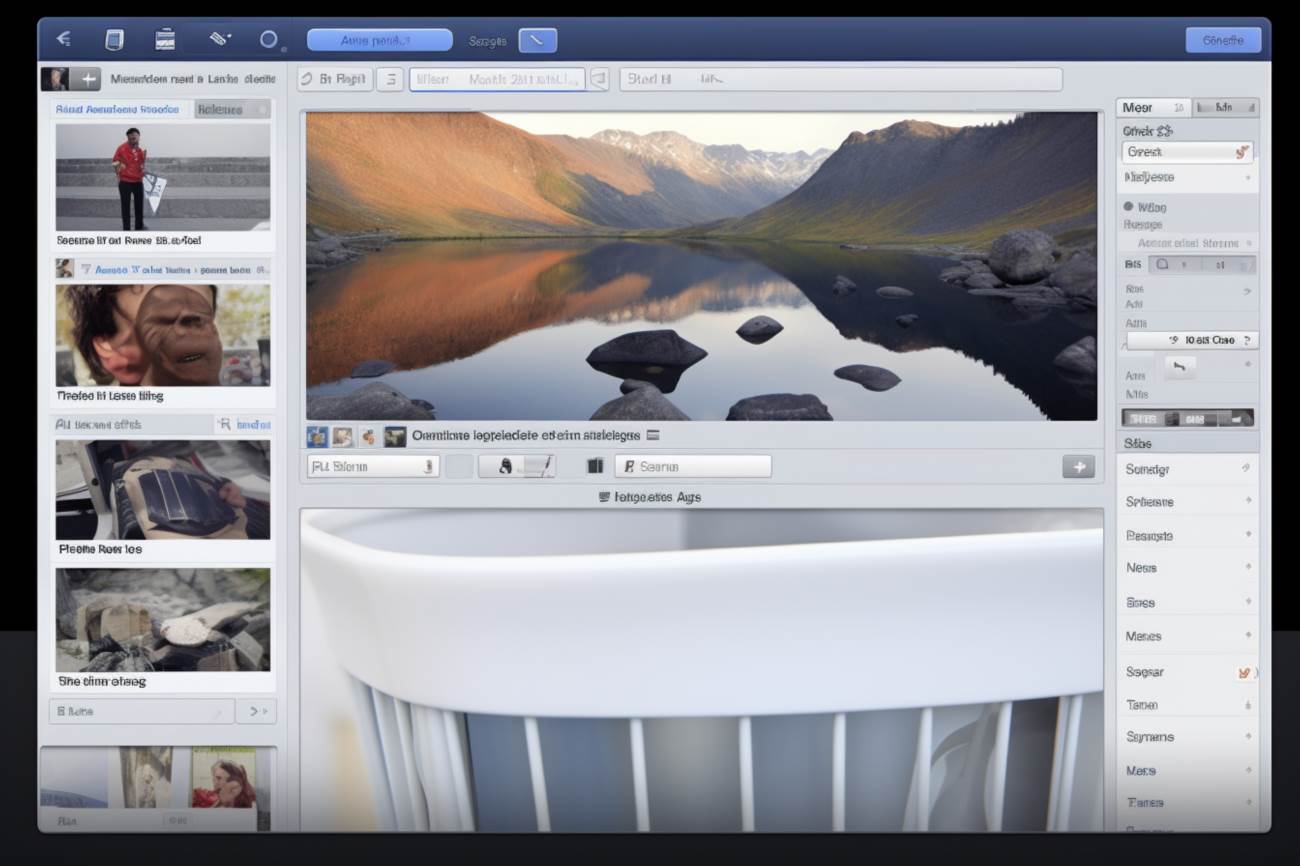
Jeżeli zastanawiasz się, jak usunąć zdj na fb, proces ten jest niezwykle prosty i wymaga zaledwie kilku kroków. Niezależnie od tego, czy chcesz usunąć pojedyncze zdjęcie czy też przeprowadzić masową operację usuwania, Facebook umożliwia wygodne zarządzanie galerią.
Zacznijmy od usuwania pojedynczego zdjęcia. Przejdź do swojego profilu i otwórz galerię, w której znajduje się zdjęcie do usunięcia. Kiedy już znajdziesz odpowiednie zdjęcie, najedź na nie kursorem myszy. Zobaczysz opcję Usuń, która pozwoli ci pozbyć się niechcianego obrazu. Po kliknięciu tej opcji pojawi się potwierdzenie, abyś upewnił się, że rzeczywiście chcesz usunąć dane zdjęcie. Po potwierdzeniu, zdjęcie zniknie z Twojej galerii.
Jeśli masz wiele zdjęć do usunięcia, Facebook również ułatwia tę operację. Przejdź do swojej galerii i zaznacz wszystkie zdjęcia, które chcesz usunąć. Następnie skorzystaj z opcji Usuń, która pojawi się na górze ekranu. Potwierdź swoją decyzję, a Facebook skutecznie usunie wybrane zdjęcia, oszczędzając Twój czas.
Warto także wspomnieć o opcji archiwizacji zdjęć. Jeśli zastanawiasz się, co zrobić z niepotrzebnymi zdjęciami, ale nie chcesz ich trwale usuwać, możesz skorzystać z funkcji Archiwizuj. Archiwizacja przeniesie zdjęcia z widoku publicznego, ale pozostaną one dostępne dla Ciebie w osobnym archiwum.
Warto pamiętać, że Facebook stale aktualizuje swoje funkcje, więc zalecamy sprawdzenie najnowszych instrukcji na oficjalnej stronie platformy. Teraz, znając proste metody usuwania zdjęć na Facebooku, możesz swobodnie zarządzać swoją galerią i utrzymywać porządek w swoich mediach społecznościowych.
Podsumowanie i często zadawane pytania dotyczące usuwania zdjęć na facebooku
Zastanawiasz się, jak usunąć zdjęcie z fb? Proces usuwania zdjęć na Facebooku jest prosty i intuicyjny. Wystarczy, że zalogujesz się na swoje konto i przejdziesz do swojego profilu. Następnie otwórz album, w którym znajduje się zdjęcie, które chcesz usunąć. Kliknij na zdjęcie, a potem wybierz opcję „Opcje” w prawym górnym rogu. Tam znajdziesz możliwość „Usuń zdjęcie”. Po potwierdzeniu operacji, zdjęcie zostanie trwale usunięte z Twojego profilu. Jeśli chcesz usunąć zdjęcie, które oznaczył(a) cię ktoś inny, również jest to proste. Przejdź do zdjęcia, otwórz menu opcji i wybierz „Usuń oznaczenie”. To spowoduje usunięcie oznaczenia, ale nie usunie samego zdjęcia. Warto pamiętać, że usunięcie zdjęcia jest procesem trwałym, i nie będzie ono dostępne ani dla Ciebie, ani dla innych użytkowników. Jeśli jednak masz wątpliwości co do prywatności, zalecamy sprawdzenie ustawień prywatności albumów i zdjęć na Twoim profilu. Oto kilka często zadawanych pytań dotyczących usuwania zdjęć na Facebooku:
- Czy usunięcie zdjęcia oznacza również usunięcie komentarzy do niego?
- Nie, usuwanie zdjęcia nie usuwa komentarzy. Kompletnie usuwa jedynie samą grafikę.
- Czy zdjęcie jest usuwane natychmiast po potwierdzeniu operacji?
- Tak, zdjęcie jest usuwane natychmiast z Twojego profilu po potwierdzeniu operacji.
- Czy usunięte zdjęcie można przywrócić?
- Nie, po usunięciu zdjęcia nie ma możliwości jego przywrócenia. Upewnij się, że chcesz je trwale usunąć przed potwierdzeniem operacji.






